尝试使用其他USB端口进行连接,以排除端口损坏的可能性。系统会自动搜索并安装最新的驱动程序。
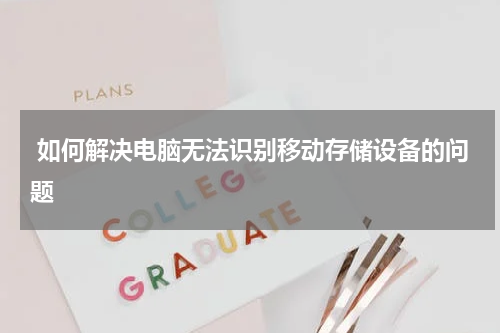
以下是一些可能解决电脑无法识别移动存储设备的常见问题的方法:
1. 检查连接:确保移动存储设备正确插入电脑的USB端口,并且连接牢固。尝试使用其他USB端口进行连接,以排除端口损坏的可能性。
2. 更新驱动程序:打开设备管理器(在Windows系统中按下Windows+X键,然后选择“设备管理器”),找到移动存储设备,右键点击并选择“更新驱动程序”。系统会自动搜索并安装最新的驱动程序。
3. 重启电脑:有时候,简单地重启电脑可以解决一些连接问题。
4. 检查设备管理器中的问题:在设备管理器中查看是否有任何标有黄色感叹号或问号的设备或未知设备。如果有,右键点击设备,选择“更新驱动程序”来修复问题。
5. 清理设备管理器中的无效驱动:有时设备管理器会保留一些无效驱动,这可能会导致设备无法正常识别。在设备管理器中,右键点击设备并选择“卸载设备”。重新连接设备,系统会自动重新安装驱动程序。
6. 检查设备格式:移动存储设备的格式可能不受支持,导致电脑无法识别。尝试将设备连接到支持的电脑或将设备格式化为支持的格式(如FAT32或NTFS)。
7. 使用其他电脑或操作系统:将设备连接到其他电脑或使用不同的操作系统(如Windows、Mac或Linux)来排除电脑或操作系统的问题。
8. 映射磁盘:打开磁盘管理工具(在Windows系统中按下Win+X,然后选择“磁盘管理”),找到移动存储设备,右键点击并选择“更改驱动器号和路径”。选择“添加”并为设备分配一个路径。然后尝试访问设备。
如果上述方法仍无效,可能需要联系设备制造商或寻求专业技术支持。










